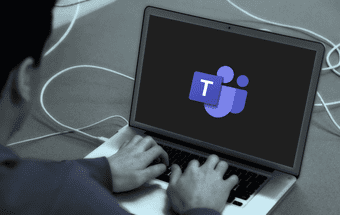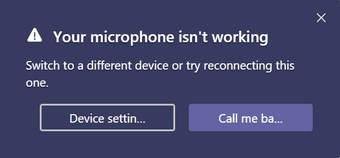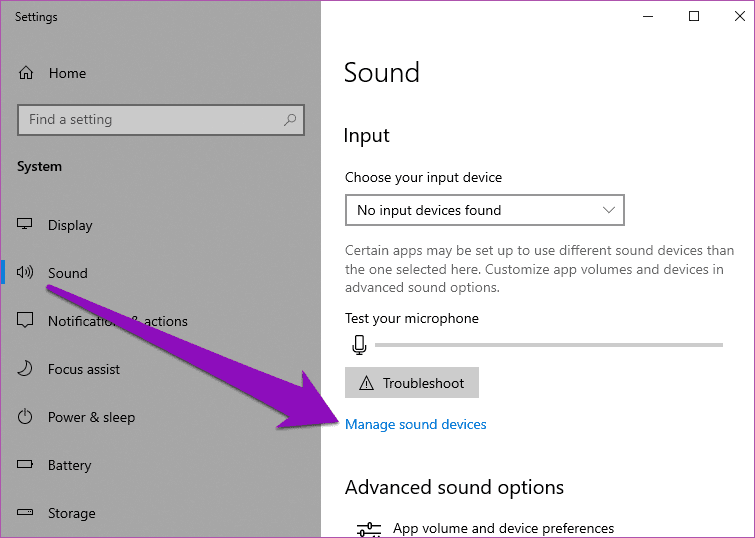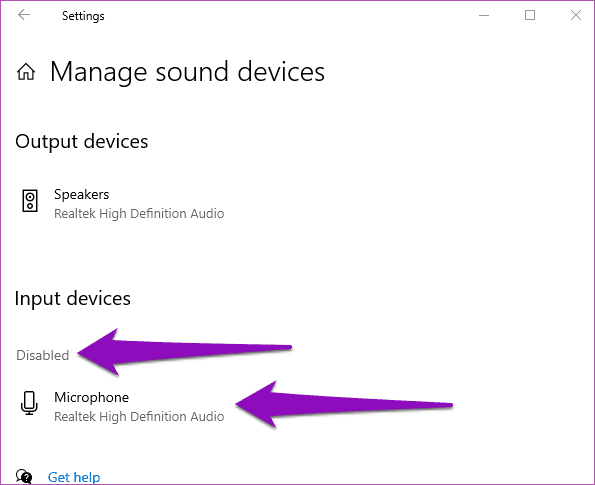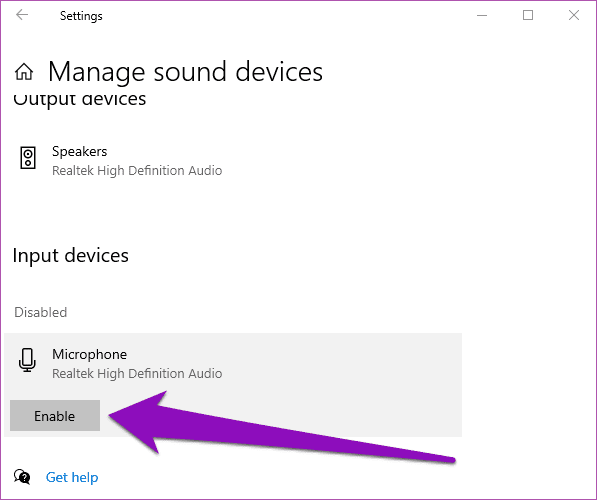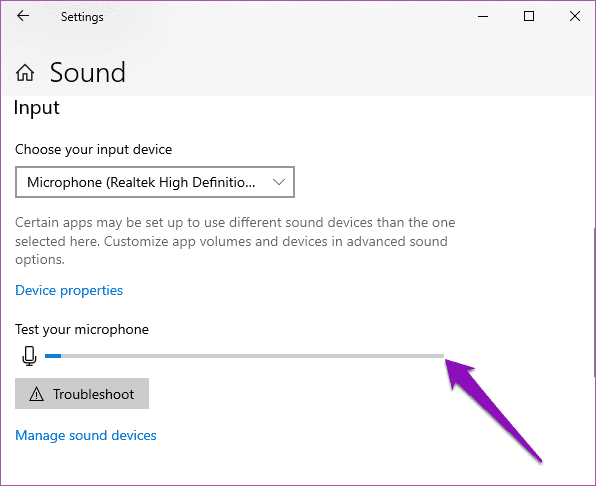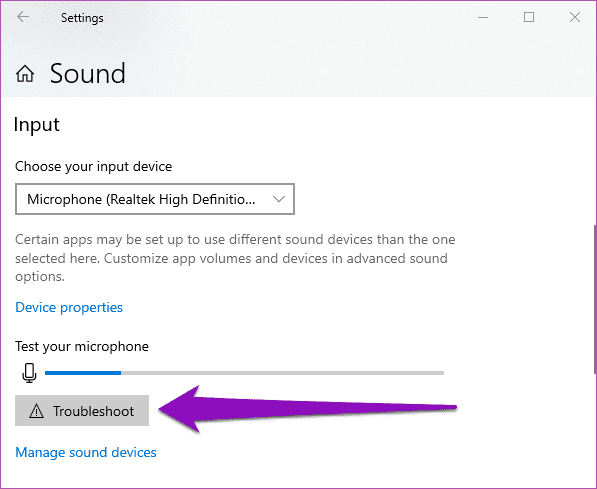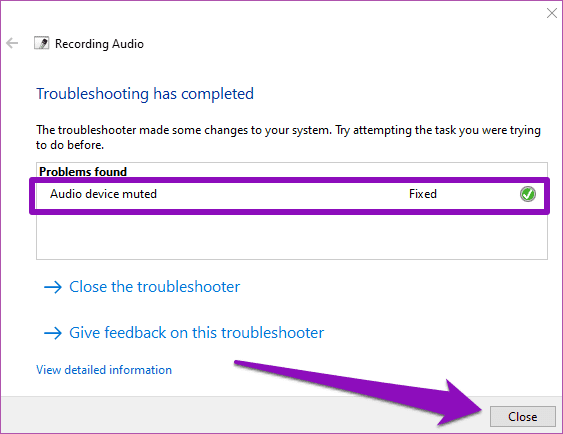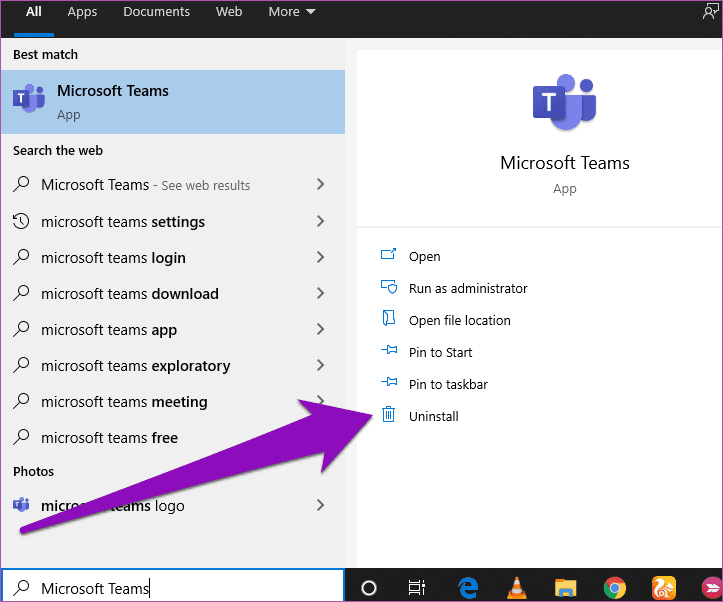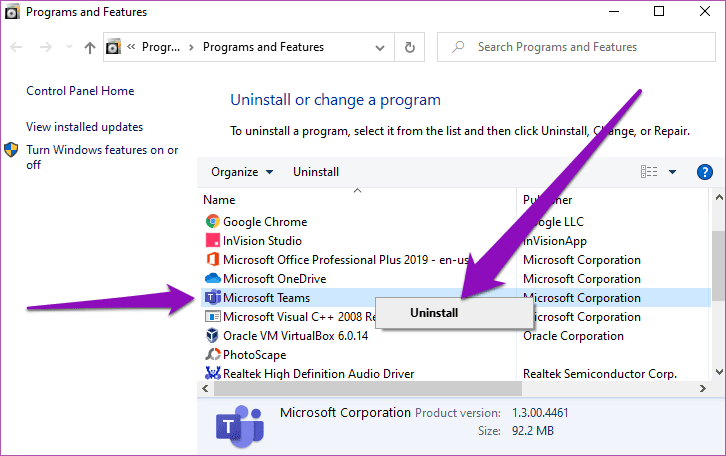現在、より多くの企業や組織がMicrosoft Teamsを使用して、オフィスまたはリモートで作業するチームを管理しています。このアプリには、ビデオ/ Web会議ツールで必要になる可能性のあるいくつかの機能があります。ただし、他のすべてのツールと同様に、MicrosoftTeamsにも欠点があります。たとえば、ビデオ通話や音声通話中に、「マイクが機能していません」というエラーメッセージが表示される場合があります。このガイドでは、MicrosoftTeamsのマイクの問題に対する5つの異なる修正について説明します。
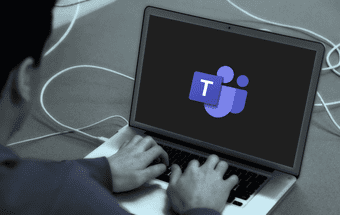
このエラーメッセージは、MicrosoftTeamsがコンピューターまたはヘッドフォンのマイクを認識できない場合に表示されます。Windowsのマイク設定またはオーディオドライバーに異常がある場合も、このエラーが発生する可能性があります。
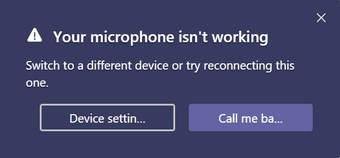
また、混乱しているのはMicrosoftTeamsアプリです。解決策に取り掛かりましょう。
1. MicrosoftTeamsを再起動します
はい。単純な長年にわたる「オフにしてからオンに戻す」トリックは、MicrosoftTeamsの「マイクが機能していません」というエラーの効果的な修正の1つです。アプリを閉じて再度開き、電話をかける/参加してみてください。

Microsoft Teamsアプリを再起動しても何も修正されない場合は、以下の他のトラブルシューティングのヒントを試してください。
2.電話をかける前にオーディオデバイスを接続する
何らかの理由で、通話中にオーディオデバイスを接続すると、Teamsアプリがオーディオデバイスのマイクを認識できない場合があります。これは、MicrosoftTeamsアプリのバグが原因である可能性があります。

多くのユーザーがこの問題を報告しており、Teamsでの音声通話やビデオ通話中に外部(有線および無線)オーディオデバイスを使用する人によく見られます。コンピューターの内蔵マイクをMicrosoftTeamsの通話に使用する場合、問題は発生しないはずです。

ありがたいことに、解決策は非常に簡単です。Microsoft Teamsアプリを閉じたり終了したり、ヘッドフォンジャックまたはBluetoothを介してオーディオデバイスをPCに接続したり、最後にMicrosoftTeamsアプリを起動したりする必要があります。
これで、デバイスのマイクを使用して、通話中に他の参加者と通信できるようになります。
3.Windowsマイクを有効にします
コンピューターのマイクが無効になっていると、MicrosoftTeamsやPC上の他のアプリでマイクを使用できない場合があります。PCのマイクが有効になっていて、コンピューターがそれをデフォルトの入力デバイスとして認識していることを確認する必要があります。以下の手順に従って、コンピューターのマイクのステータスを確認してください。
ステップ1: PCのタスクバーの右下隅にあるスピーカーアイコンを右クリックします。

ステップ2: [サウンド設定を開く]オプションを選択します。

ステップ3: [入力]セクションで、[サウンドデバイスの管理]オプションをクリックします。
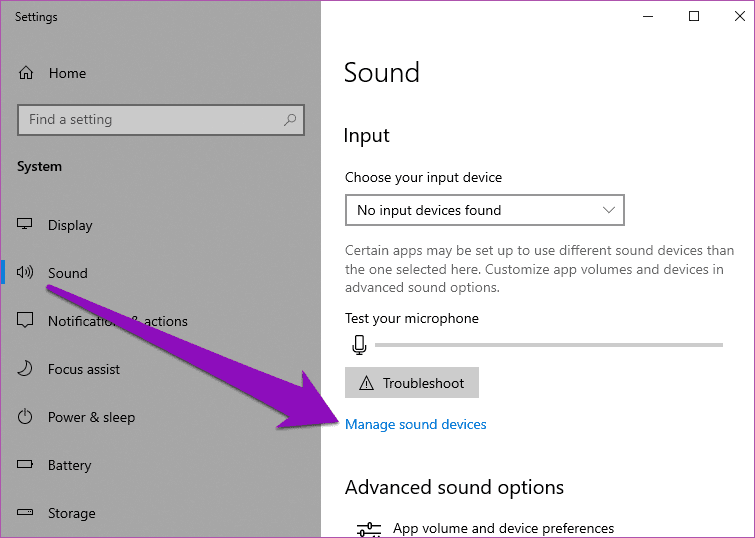
手順4: [入力デバイス]セクションを確認します。マイクが無効になっていると表示されている場合は、デバイス/マイクをタップします。
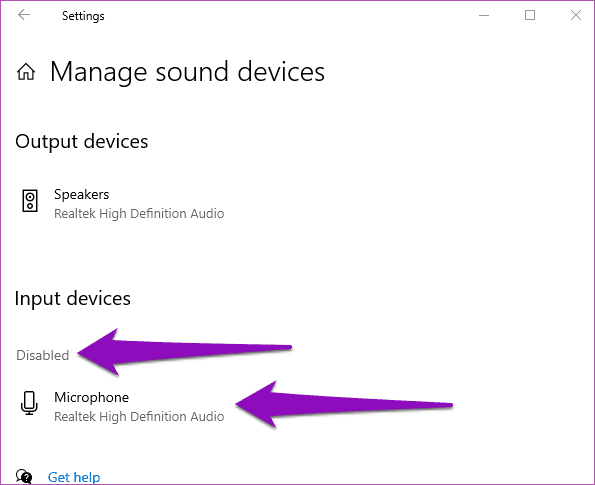
手順5:[有効にする]をタップして、PCのマイクを再び機能させます。
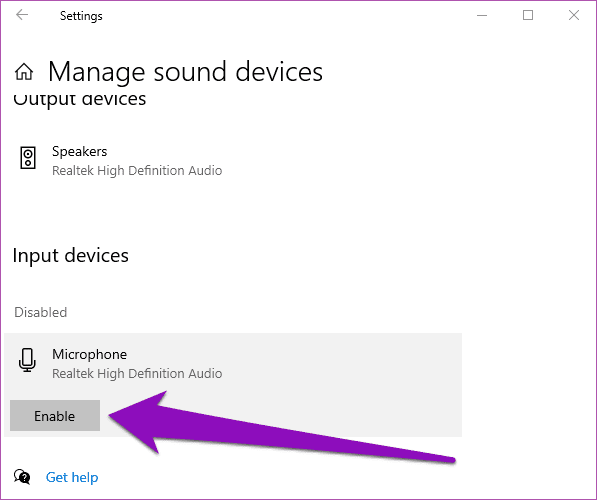
PCのマイクが実際に機能していることを確認するには、サウンド設定ページに戻り、[マイクのテスト]セクションを確認します。コンピューターに言葉を話すか音を出して、マイクメーターが動くかどうかを確認します。含まれている場合は、マイクをMicrosoftTeamsで使用する準備ができています。
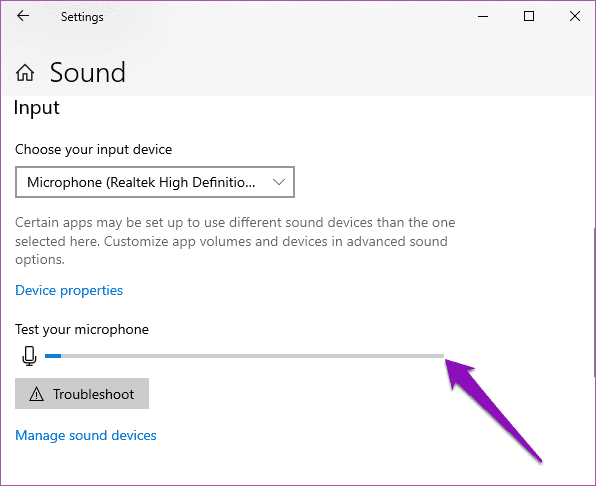
Microsoft Teamsアプリを起動し、PC(または外部オーディオデバイス)のマイクを使用して通信できるようになったかどうかを確認します。マイクが無効になっていないが、Microsoft Teamsで機能しなかった場合は、マイクを無効にしてから再度有効にすることができます。
4.マイクのトラブルシューティングを実行します
電話をかけようとしたときにMicrosoftTeamsが「マイクが機能していません」というエラーメッセージを表示する場合、または他の参加者が通話中にあなたの声を聞くことができない場合は、Windowsマイクのトラブルシューティングを実行する必要があります。これにより、PCのマイクの問題が診断され、自動的に修正されます。
これがその方法です。
ステップ1: PCのタスクバーの右下隅にあるスピーカーアイコンを右クリックします。

ステップ2: [サウンド設定を開く]オプションを選択します。

ステップ3: [入力]セクションまでスクロールし、[マイクのテスト]メーターのすぐ下にある[トラブルシューティング]ボタンをタップします。
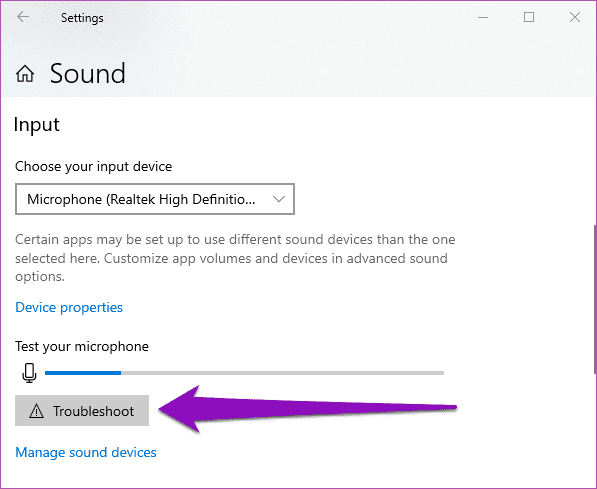
トラブルシューティングが実行され、デバイスのマイクの問題を見つけて修正しようとします。
ステップ4: PCのマイクが機能しない問題が見つかった場合は、それを修正し、問題が何であったかを示します。[閉じる]をタップしてMicrosoftTeamsを起動し、アプリでデバイスのマイクを使用できるようになったかどうかを確認します。
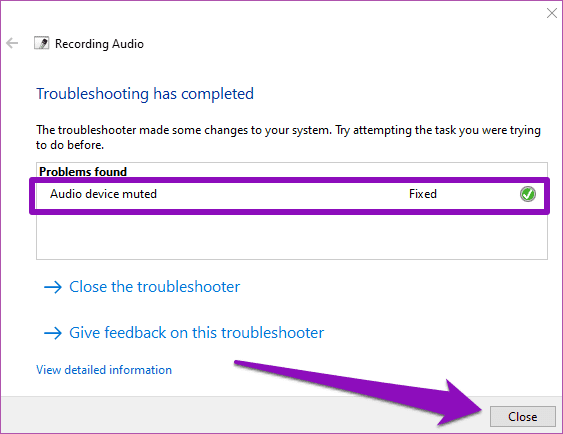
トラブルシューティングで問題が見つからなかった場合は、以下のトラブルシューティングのヒントに進んでください。
5. MicrosoftTeamsを再インストールします
上記のすべてのトラブルシューティング方法でPCまたは外部マイクがMicrosoftTeamsで機能しない場合は、アプリをアンインストールしてデバイスに再インストールすると、問題の解決に役立つ可能性があります。これをすばやく簡単に実行する方法があります。
ステップ1: WindowsサーチにMicrosoftTeamsと入力します。
手順2:結果ウィンドウの右側のセクションで、[アンインストール]をタップします。
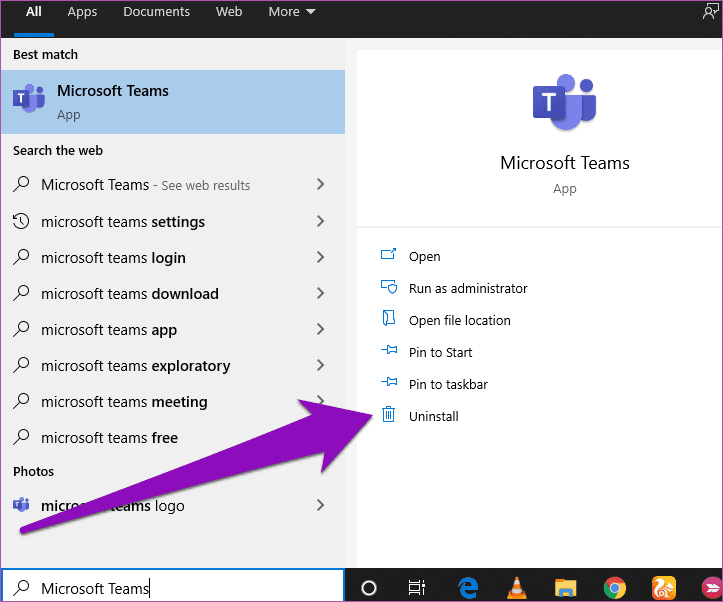
これにより、Windowsのコントロールパネルの[プログラムと機能]セクションが起動します。
手順3: Microsoft Teamsを右クリックし、[アンインストール]をタップします。
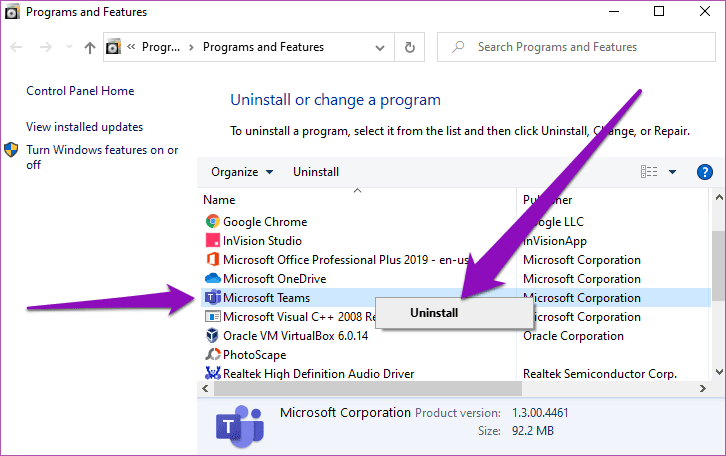
次に、デバイスにアプリを再インストールするには、MicrosoftTeamsダウンロードセンターにアクセスしてください。Microsoft TeamsセットアップファイルをPCにダウンロードし、デバイスにインストールしてサインインし、電話をかけてみてください。
他に何ができるか
USBヘッドフォンまたはBluetooth搭載のワイヤレスデバイスを使用していて、Microsoft Teamsが通話中に音声をキャプチャしない場合は、PCに接続されているオーディオデバイスのマイクが機能していることを確認する必要があります。別のアプリまたはコンピューターのオーディオデバイスを使用して、確認テストを実行できます。さらに、PCのオーディオドライバが正しく機能し、最新であることを確認する必要があります。これらを実行すると、MicrosoftTeamsアプリがデバイスのマイクを認識します。
次のステップ: Microsoft Teamsの通知がWindowsコンピューターで機能していませんか?以下にリンクされている記事で、この問題に対する3つの可能な解決策を確認してください。